Vẽ ba đường conic bằng phần mềm GeoGebra CTST
Vẽ ba đường conic bằng phần mềm GeoGebra
Vẽ ba đường conic bằng phần mềm GeoGebra CTST được VnDoc.com sưu tầm và xin gửi tới bạn đọc. Bài viết sẽ hướng dẫn bạn đọc trả lời các câu hỏi trong SGK Toán 10 CTST. Mời các bạn cùng theo dõi bài viết dưới đây nhé.
Hoạt động 1:
Vẽ elip bằng phần mềm GeoGebra
Thực hành 1: Vẽ các elip sau: (SGK)
Hướng dẫn giải:
a.
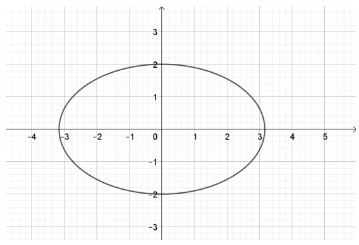
b.
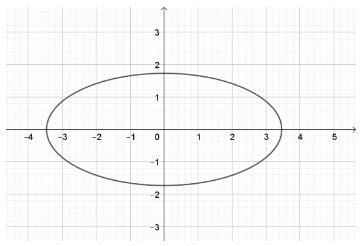
c.
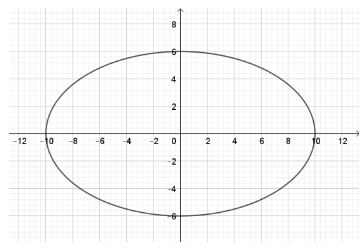
B. Ứng dụng của elip trong thiết kế
Thực hành 2: Thiết kế một đường hầm có mặt cắt hình nửa elip cao 4 m, rộng 10 m.
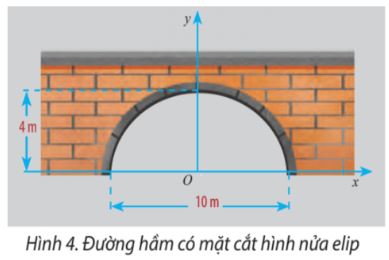
Hướng dẫn giải:
Ta có: b = 4, 2a = 10 ⇒ a = 5.
Vậy phương trình chính tắc của elip (E) là: ![]() \(\frac{x^2}{25}+\ \frac{y^2}{26}\) = 1
\(\frac{x^2}{25}+\ \frac{y^2}{26}\) = 1
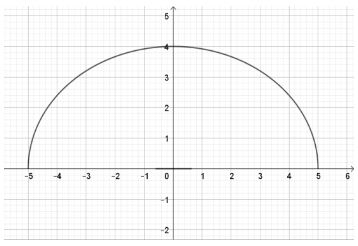
Hoạt động 2:
Vẽ hypebol bằng phần mềm GeoGebra
Thực hành 3: Vẽ các hypebol sau: (SGK)
Hướng dẫn giải:
a.
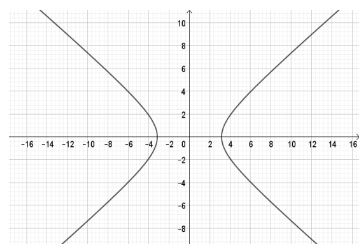
b.
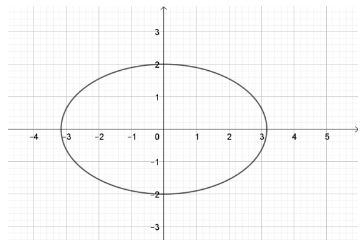
c.
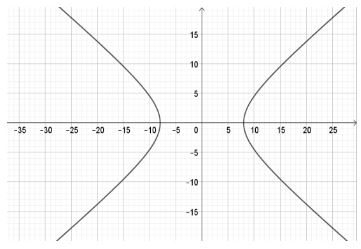
Trên đây VnDoc.com vừa gửi tới bạn đọc bài viết Vẽ ba đường conic bằng phần mềm GeoGebra CTST. Hi vọng qua đây bạn đọc có thêm nhiều tài liệu học tập nhé. Mời các bạn cùng tham khảo thêm tài liệu học tập môn Ngữ văn 10 CTST...








